Kā uzzīmēt apli programmā Word 2010
Ir daudz dažādu failu un objektu tipu, kurus varat ievietot Microsoft Word 2010 dokumentos, un daži no tiem ir vienkāršāki un noderīgāki, nekā jūs varētu gaidīt. Mēs jau iepriekš esam aprakstījuši, kā uzņemt ekrānuzņēmumu programmā Microsoft Word 2010, taču ne visam, ko pievienojat Word dokumentam, ir jābūt attēlam vai ārējam multivides veidam. Piemēram, jūs varat arī izveidot objektus un formas pilnīgi no nulles. Tāpēc, ja jums ir jāizveido aplis un tas jāievieto dokumentā, to var izmantot izvēlnes Ievietot opcijas Formas .
Apļa ievietošana programmā Word 2010
Lai gan rīks, kuru jūs gatavojaties izmantot, ir ovālu ievietošanai, jūs varat manuāli pielāgot ovāla izmēru tā, lai tas būtu perfekti proporcionāls un tādējādi - aplis. Turpiniet lasīt tālāk, lai uzzinātu par darbībām, kas jāveic, lai Word dokumentā iezīmētu loku.
Vai jūs šobrīd meklējat jaunu klēpjdatoru, kas viegli darbinās Word, kā arī visas citas programmas, kuras jūs regulāri lietojat? Iepazīstieties ar mūsu pārskatu par Hp Pavilion dv4-5110us.
1. darbība: palaidiet Microsoft Word 2010 vai veiciet dubultklikšķi uz Word faila, kurā vēlaties uzzīmēt loku.
2. solis: pārlūkojiet vietu, kurā vēlaties ievietot loku.
3. darbība: loga augšdaļā noklikšķiniet uz cilnes Ievietot .
4. solis: Loga augšpusē esošās lentes sadaļā Ilustrācijas noklikšķiniet uz nolaižamās izvēlnes Shapes un pēc tam izvēlnes sadaļā Basic Shapes noklikšķiniet uz ikonas Oval .

5. darbība: noklikšķiniet uz peles vajadzīgajā vietā dokumentā, pēc tam velciet peli, līdz ovāls ir vēlamajā formā.
** Šīs darbības jāveic tikai tad, ja jums ir nepieciešams perfekts aplis **
6. solis: ja tas vēl nav izvēlēts, loga augšdaļā noklikšķiniet uz cilnes Zīmēšanas rīki - formāts . Ņemiet vērā, ka, lai šī izvēlne būtu redzama, būs jāizvēlas aplis.
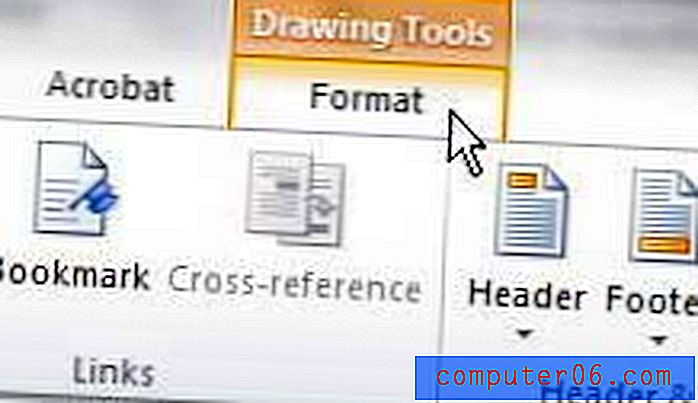
7. darbība. Loga augšpusē esošās lentes lieluma sadaļā Lauka augstums noklikšķiniet laukā Formas augstums un pēc tam ievadiet vēlamo apļa augstumu.
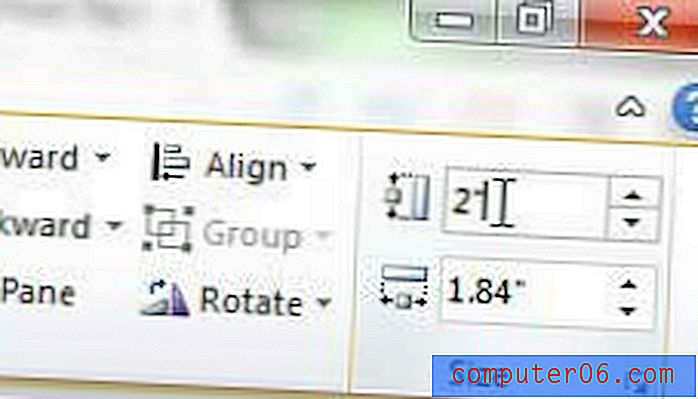
8. darbība. Laukā Shape Height noklikšķiniet laukā Shape Width, pēc tam ievadiet to pašu vērtību, ko ievadījāt 7. darbībā . Jūsu formai tagad vajadzētu būt perfektam lokam.
Ja vēlaties mainīt apļa izskatu, varat mainīt formas iestatījumus, izmantojot asorti izvēlnēs, kas atrodas lentes cilnē Drawing Tools-Format .



